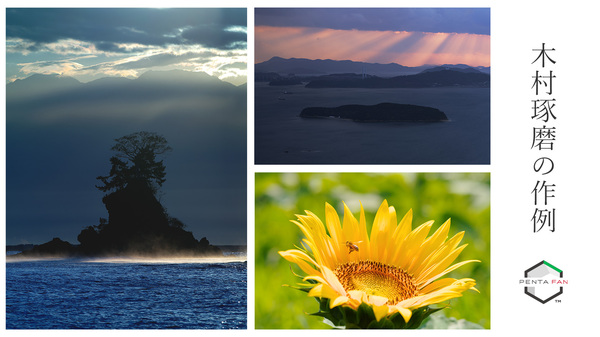カスタムイメージの各パラメーターの説明
PENTAXのカスタムイメージには、「彩度」や「コントラスト」「キー」といった色味や明るさを変えるパラメーターがあります。
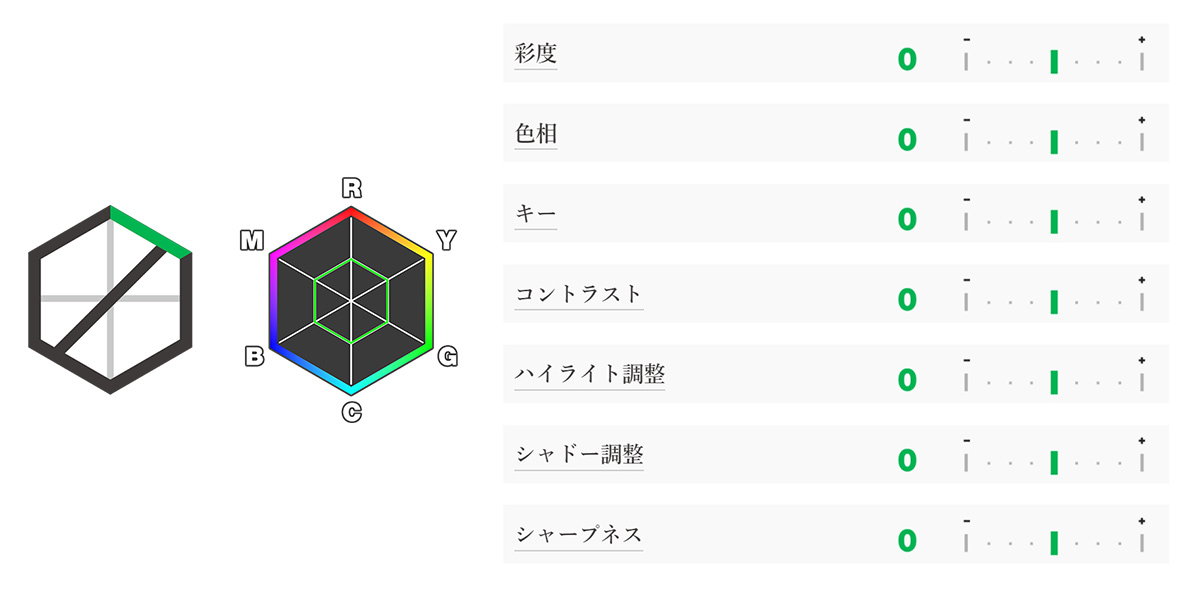
このパラメーターを増減することで、自分なりの画作りを楽しむことができます。もちろんPENTAX側が推奨しているデフォルト値もありますので、それに沿った画作りも可能です。
パラメーターはカスタムイメージごとに表示が異なる
ポピュラーなカスタムイメージ「鮮やか」や「ナチュラル」などは標準的なパラメーターの表示ですが、「銀残し」「ほのか」といった特徴的なカスタムイメージには「色相」の代わりに「調色」の設定になっていたり、シャープネスの設定しかない「リバーサルフィルム」など、カスタムイメージごとにパラメーターの表示が異なります。
彩度
色の濃度を調整するパラメーター。プラスに振ると強い色に、マイナスに振ると淡い色に。もともと高彩度の雅やポップチューンで彩度をプラスに振ると色飽和が起きやすい。低彩度のほのかや銀残しをプラスに振ったり、雅やポップチューンをマイナスに振ったり、カスタムイメージの特性と逆の設定にすることで深みのある画を作ることもできる。
カスタムイメージの羅針盤 ─ 彩度の地平を追い求めて
調色
ほのかと銀残しに色相の代わりに用意されている8色(+オフ)のカラーフィルターから重ねる色を選ぶことのできる機能。重ねる色により全体のカラーバランスが大きく変わるので強調したい色を残しながらWBの微調整でバランスをとることで独特な色味を作ることができる。
色相
色相環をシフトさせるパラメーター。マイナスに振ると赤味が、プラスに振ると黄色味が強くなるのですが、実際に使う場合は空の青さや植物の緑に深みを増したいときはマイナス側、葉などに生き生きした明るさを出したいときはプラス側といったイメージをすると分かりやすいです。
キー
露出(ヒストグラムの両端)を変えずに写真の明るさを変えるパラメーター。ハイキー・ローキーのコントロールはもちろん、アンダー露出にしておいてキーを上げることで深いシャドートーンをキープしながらハイ側にしっかりとした階調を残すことができるなど、カスタムイメージのパラメーターの中で画の方向性を最も大きく左右するパラメーター。
PENTAXカメラの肝!カスタムイメージの「キー」とは?
コントラスト
明暗差の大きさを決めるパラメーター。プラス側に振るとM型のヒストグラム(バキッとした画)に、マイナス側に振ると山型のヒストグラム(やわらかな画)になる。
コントラスト(明部)
中間より明るい側のトーンを調整するパラメーター。キーやコントラスト、露出で全体の明るさを調整した後の微調整に使うとイメージすると分かりやすい。効果は弱め。
コントラスト(暗部)
中間より暗い側のトーンを調整するパラメーター。キーやコントラスト、露出で全体の明るさを調整した後の微調整に使うとイメージすると分かりやすいが、ハイライト調整と違い、比較的効果が分かりやすい。D- Range設定と組み合わせて使うことで細かなシャドートーンを作ることができる。
※ ファームウェアのアップデートで、ハイライト調整 → コントラスト(明部)、シャドー調整 → コントラスト(暗部)に名称が変更されています。
シャープネス
画面全体のシャープさを調整するパラメーター。プラス側に振ると輪郭が強調され、マイナス側は輪郭が弱められる。カスタムイメージ設定画面でリアダイヤルを回すとファインシャープネス、エクストラシャープネスに切りかえられる。
ファインシャープネス
通常のシャープネスより細やかな輪郭の強調を行える設定。
EXシャープネス
ファインシャープネスよりさらに細かな輪郭強調を行えるが、輪郭を抽出する範囲が狭くなるのでシーンによってはチラついたりモスキートノイズの原因になるので扱いがシビア。